Officescan新增个人例外
前沿文档安全管理系统-管理员使用手册[风雷版]
![前沿文档安全管理系统-管理员使用手册[风雷版]](https://img.taocdn.com/s3/m/417fa525bd64783e09122bec.png)
前沿文档安全管理系统[风雷版]管理员使用手册2011年4月1.说明 -------------------------------------------------------------------------------------------------------------------- 41.1产品概要----------------------------------------------------------------------------------------------------- 41.2使用范围----------------------------------------------------------------------------------------------------- 42.产品安装-------------------------------------------------------------------------------------------------------------- 43.功能使用说明 ------------------------------------------------------------------------------------------------------- 53.1控制端设置 ------------------------------------------------------------------------------------------------- 53.1.1控制端登陆--------------------------------------------------------------------------------------- 53.1.2控制端界面说明 --------------------------------------------------------------------------------- 63.1.3我的工作台---------------------------------------------------------------------------------------- 73.1.3.1系统公告 --------------------------------------------------------------------------------- 73.1.3.2 消息中心 -------------------------------------------------------------------------------- 93.1.3.3我的申请 ------------------------------------------------------------------------------- 103.1.3.3.1 文档权限申请 -------------------------------------------------------------- 103.1.3.3.2 文档解密申请 -------------------------------------------------------------- 113.1.3.3.3 计算机离线申请 ----------------------------------------------------------- 123.1.3.3.4 邮件外发申请 -------------------------------------------------------------- 133.1.3.4 我的审批 ------------------------------------------------------------------------------ 133.1.3.4.1 文档权限申请审批-------------------------------------------------------- 133.1.3.4.2 文档解密申请审批-------------------------------------------------------- 153.1.3.4.3 计算机离线申请审批 ---------------------------------------------------- 153.1.3.4.4 邮件外发申请审批-------------------------------------------------------- 163.1.3.5我的帐号 ------------------------------------------------------------------------------- 163.1.3.5.1 个人信息--------------------------------------------------------------------- 173.1.3.5.2 密码修改--------------------------------------------------------------------- 183.1.4 安全策略 ---------------------------------------------------------------------------------------- 183.1.4.1 基础配置 ------------------------------------------------------------------------------ 183.1.4.1.1 受控应用配置 -------------------------------------------------------------- 183.1.4.1.2文档密级管理 --------------------------------------------------------------- 193.1.4.2 策略配置 ------------------------------------------------------------------------------ 193.1.4.2.1部门策略配置 --------------------------------------------------------------- 193.1.4.2.2 文档单独授权管理----------------------------------------------------------- 233.1.4.3安全管理 --------------------------------------------------------------------------------- 243.1.4.3.1手动离线注册 ------------------------------------------------------------------ 243.1.4.3.2 计算机扫描加解密----------------------------------------------------------- 253.1.4.3.2.1 扫描文件后辍管理-------------------------------------------------- 253.1.4.3.2.2 计算机扫描任务列表----------------------------------------------- 253.1.4.3.3 卸载密码管理 ----------------------------------------------------------------- 273.1.4.4 匿名用户安全管理-------------------------------------------------------------------- 273.1.5 系统设置------------------------------------------------------------------------------------------ 273.1.5.1 基本配置--------------------------------------------------------------------------------- 273.1.5.1.1 系统全局参数配置----------------------------------------------------------- 273.1.5.1.2 水印配置------------------------------------------------------------------------ 303.1.5.1.3 邮件发送服务配置----------------------------------------------------------- 333.1.5.1.4 许可证管理--------------------------------------------------------------------- 343.1.5.2 人员配置管理 -------------------------------------------------------------------------- 353.1.5.2.1 部门及用户管理------------------------------------------------------------ 353.1.5.2.2 角色管理------------------------------------------------------------------------ 473.1.5.2.3 批量导入用户和部门 ----------------------------------------------------- 493.1.5.2.4 用户同步------------------------------------------------------------------------ 503.1.5.3 计算机配置管理 ----------------------------------------------------------------------- 513.1.5.3.1计算机管理 --------------------------------------------------------------------- 513.1.5.4 系统集成配置 -------------------------------------------------------------------------- 563.1.5.4.1同步用户数据源配置 -------------------------------------------------------- 563.1.5.4.2同步用户认证源配置 -------------------------------------------------------- 583.1.5.5 申请审批配置 -------------------------------------------------------------------------- 593.1.5.5.1全局审批参数配置------------------------------------------------------------ 593.1.5.5.2部门审批参数配置------------------------------------------------------------ 663.1.5.5.3审批例外规则管理------------------------------------------------------------ 703.1.6日志审计 ------------------------------------------------------------------------------------------ 783.2客户端使用---------------------------------------------------------------------------------------------- 79 3.2.1 文件加密------------------------------------------------------------------------------------- 79 3.2.1.1 自动加密 ------------------------------------------------------------------------- 793.2.1.2 手动加密 ------------------------------------------------------------------------- 81 3.2.2 文件申请------------------------------------------------------------------------------------- 81 3.2.2.1 文件解密申请 ------------------------------------------------------------------- 813.2.2.2 文件借阅申请 ------------------------------------------------------------------- 833.2.2.3 邮件申请 ------------------------------------------------------------------------- 84 3.2.3 托盘 ------------------------------------------------------------------------------------------- 853.2.4 客户端离线---------------------------------------------------------------------------------- 87 3.2.4.1 手动离线 ------------------------------------------------------------------------- 873.2.4.2 自动离线 ------------------------------------------------------------------------- 87 3.2.5 文件授权-------------------------------------------------------------------------------------------------- 88 3.2.5.1 客户端右键授权---------------------------------------------------------------- 881.说明1.1产品概要1)前沿风雷文档加密软件(V6)分为服务端与客户端;2)产品的策略设置使用B/S结构,客户端设计为C/S结构;3)前沿风雷文档加密软件(V6)服务端支持“前沿文档安全管理系统”V4.6与“前沿风雷文档加密软件”V6客户端连接使用;4)前沿风雷文档加密软件(V6)主要功能包括“服务器系统设置、动态水印设置、用户集成同步、多类型数据库连接、计算机用户集中管理、WEB审批、审批规则设置、安全策略设置、日志管理、客户端升级管理、消息中心、系统监控、虚拟打印黑白名单设置、进程黑白名单设置、动态卸载密码、客户端扫描加解密、外发文档管理、离线管理等”;5)红色字体内容为未启用功能。
OfficeScan

• 13、选择“否,我不想参考”,点击“下一步”;
• 14、点击“下一步”,确认已完成完装前的配置,继续;
• 15、点击“下一步”,继续;
• 16、分别在相应的项中输入相应的激活码,点击“下一 步”; • [标准防毒]激活码: • 在[损害清除]激活码:
• 17、选择“安装企业客户机防火墙”,单击“下一步”;
• • • •
扫描处理措施:
• 选择“使用activeaction根据文件类型推荐的处理措施” • 并且勾选“清除前先备份文件”
客户机-扫描选项-实时扫描设置:
• • • • • • 勾选“启用实时扫描” 扫描目标中,勾选“扫描传入和传出文件” 勾选“使用IntelliScan – 所有基本文件类型” 勾选“扫描压缩文件:要扫描的层数设定为2” 勾选“启用例外列表” 勾选“扫描引导区(不适用Windows 2003/XP/2000/NT客 户机)” • 勾选“扫描间谍软件/灰色软件”
打包安装方法
• 1.请执行 ClnPack.exe (您可以在OfficeScan Server上的 \PCCSRV\Admin\Utility\ClientPackager\ 找到). 2.请选择您要在哪种操作系统下执行安装程序 (Windows 95/98/ME 或 是 NT workstation /2000 Professional) 3.选择是要 Install 或是 Update (如果您是要在已经装好OfficeScan 工 作站软件的机器上进行病毒码或是扫描引擎更新的动作,请选择Update) 4.请在Source字段点选"...",切换到OfficeScan Server安装的目录 (Pccsrv)并选择ofcscan.ini这个文件
officescan功能文档

趋势科技防毒墙网络版OfficeScan功能文档一、趋势科技网络版杀毒软件OfficeScan产品展示二、趋势科技防毒墙网络版OfficeScan产品简介趋势科技OfficeScan™集成了趋势“云安全”技术中的Web信誉技术(WRT),对被访问URL的安全等级实时进行评估,阻止对高风险URL地址的访问,在Web威胁到达之前予以拦截,是综合性的企业网络安全解决方案,它将多种安全特性集成在一个高可管理的工具包中,能够阻止或控制由病毒爆发、网络蠕虫爆发、非法入侵等导致的网络威胁。
OfficeScan™针对Microsoft Windows平台提供全面的安全保护,其保护对象涵盖了网络服务器(32 位或64 位的Windows Server系统)、台式机和笔记本电脑、平板电脑和个人数字助理等。
趋势科技OfficeScan™提供两种版本的产品供企业选择:∙客户端(Client)版本—针对Windows 2000 Pro / XP/Vista客户端操作系统提供保护∙客户端/服务器(Sever)版本—在针对客户端保护的基础上,同时提供对Windows2000/2003/2008 服务器、高级服务器、数据中心版本的保护三、趋势科技防毒墙网络版OfficeScan产品功能一览综合性恶意代码防护趋势科技OfficeScan™以实时防护方式,阻止文件类和网络类的病毒(Virus)、蠕虫(Worm)、特洛伊木马病毒(Trojan)、间谍软件(Spyware)、黑客工具(Hacker Tools)等各种恶意代码进入系统。
Web信誉技术(WRT)增强通过位置识别功能,防毒墙网络版可以根据客户端计算机的位置执行正确的Web信誉技术策略。
Web信誉技术通知消息中现在包括指向趋势科技Web信誉查询系统的链接。
此系统提供被阻止的URL的详细信息,并允许用户向趋势科技发送Web信誉反馈。
新版本还支持Web信誉技术的代理服务器认证。
也可以在Web控制台上输入一组代理服务器认证凭证,支持HTTP代理服务器。
Office2007办公应用创建和删除联系人信息

Office2007办公应⽤创建和删除联系⼈信息
Office2007办公应⽤创建和删除联系⼈信息
在Outlook中可以直接在联系⼈视图中新建联系⼈信息,也可以打开邮件将发件⼈添加到联系⼈中,还可以将其他⽂件导⼊到Outlook的联系⼈⽂件夹中。
当不再需要某个联系⼈信息时,则可以将其删除。
1.创建联系⼈信息
若要创建联系⼈信息,⽤户可以通过以下⼏种⽅法进⾏创建:
●直接创建
在导航窗格中选择【联系⼈】窗格,单击⼯具栏中的【新建】下拉按钮,执⾏【联系⼈】命令,即可弹出【未命名-联系⼈】窗⼝。
在该窗⼝中,分别输⼊联系⼈的姓名、单位、部门等信息,并单击【动作】组中的【保存并关闭】按钮,如图11-32所⽰。
图11-32 直接创建联系⼈
双击【联系⼈】窗格的空⽩处,也可以打开【未命名-联系⼈】窗⼝。
⽤户也可以单击【保存并新建】下拉按钮,执⾏【保存并新建】命令,继续添加新的联系⼈。
执⾏【保存并新建】下拉列表中的【同⼀单位的新联系⼈】命令,将不保存联系⼈信息,并可继续输⼊相关联系⼈的信息。
在【显⽰】组中,还有其他⼀些按钮,其具体功能如表13-4所⽰:
表13-4 【显⽰】组各选项作⽤
在Outlook中,⽤户也可以像使⽤Internet 邮箱⼀样,将发件⼈信息添加到联系⼈列表中。
要将发件⼈信息存到联系⼈列表,必须打开收到的邮件。
在打开的邮件窗⼝中,右击发件⼈地址,执⾏【添加到Outlook联系⼈】命令,即可在打开的窗⼝中编辑联系⼈信息,如图13-33所⽰。
批量许可服务中心用户指南

分配订阅 ............................................................................................................................................................................. 47 分配多个订阅 ................................................................................................................................................................... 49 删除订阅者 ........................................................................................................................................................................ 51 使用发货情况搜索 .......................................................................................................................................................... 52 查看订阅摘要 ................................................................................................................................................................... 53
如何在Word中设置文档保护和权限控制
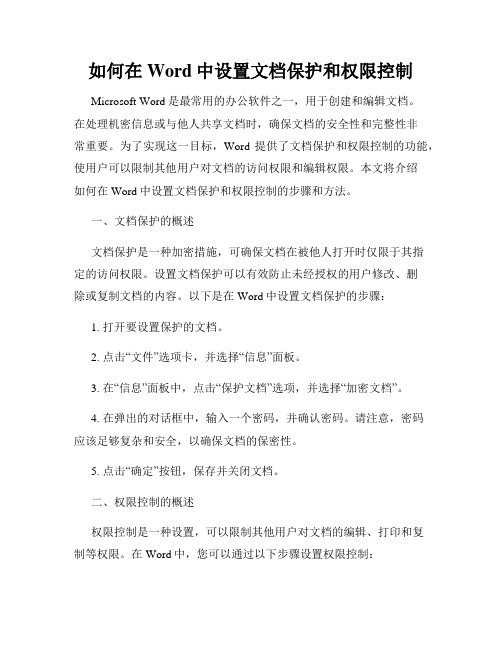
如何在Word中设置文档保护和权限控制Microsoft Word是最常用的办公软件之一,用于创建和编辑文档。
在处理机密信息或与他人共享文档时,确保文档的安全性和完整性非常重要。
为了实现这一目标,Word提供了文档保护和权限控制的功能,使用户可以限制其他用户对文档的访问权限和编辑权限。
本文将介绍如何在Word中设置文档保护和权限控制的步骤和方法。
一、文档保护的概述文档保护是一种加密措施,可确保文档在被他人打开时仅限于其指定的访问权限。
设置文档保护可以有效防止未经授权的用户修改、删除或复制文档的内容。
以下是在Word中设置文档保护的步骤:1. 打开要设置保护的文档。
2. 点击“文件”选项卡,并选择“信息”面板。
3. 在“信息”面板中,点击“保护文档”选项,并选择“加密文档”。
4. 在弹出的对话框中,输入一个密码,并确认密码。
请注意,密码应该足够复杂和安全,以确保文档的保密性。
5. 点击“确定”按钮,保存并关闭文档。
二、权限控制的概述权限控制是一种设置,可以限制其他用户对文档的编辑、打印和复制等权限。
在Word中,您可以通过以下步骤设置权限控制:1. 打开要设置权限控制的文档。
2. 点击“文件”选项卡,并选择“信息”面板。
3. 在“信息”面板中,点击“保护文档”选项,并选择“限制编辑”。
4. 在弹出的对话框中,选择想要设置的权限控制选项,例如“限制格式和编辑”、“只读”、“只读加密”等。
5. 根据需要,您还可以选择添加密码来限制对文档的编辑权限。
输入密码后,确认并保存更改。
三、其他权限控制选项除了基本的文档保护和权限控制功能,Word还提供了其他一些高级的权限控制选项,以满足更复杂的需求。
这些选项包括:1. 配置编辑权限:您可以选择特定的用户或用户组,并为其分配不同的编辑权限。
例如,您可以允许某些用户进行修改和编辑,而其他用户仅具有只读权限。
2. 限制格式变更:您可以选择限制用户对文档中的格式进行更改。
趋势科技防毒墙客户机与服务器版产品介绍

趋势科技防毒墙客户机与效劳器版–OfficeScan趋势科技的OfficeScan网络版防病毒产品将治理,配置与部署的功能集中到效劳器端〔Officescan效劳器端〕。
透过Officescan效劳器端的Web接口的治理主控台,治理人员能够从网络上的任何地点,来治理和设置全公司的防毒策略〔每一台计算机都安装了Officescan客户端防病毒软件〕,同时也能迅速响应各种紧急事件。
1.1、产品功能●整合性的计算机平安防护软件:趋势科技防毒墙网络版OfficeScan能够提提供计算机防病毒,防火墙,IDS以及防间谍软件、Web平安评估等平安防护功能,给予计算机最完整的平安防护。
●业界领先的Web平安评估效劳〔WebReputationServices〕:趋势科技防毒墙网络版OfficeScan能对客户机上网扫瞄的Web站点进行平安评估,实时保卫客户机不受恶意网站的威胁。
●完全支持WindowsVista操作系统:趋势科技防毒墙网络版OfficeScan完全支持WindowsVista,同时通过“CertifiedforWindowsVista〞认证。
●远程/本地自动往除系统DCS〔DamageCleanupService〕:趋势科技防毒墙网络版OfficeScan自动往除系统DCS可远程往除终端系统中感染的病毒,客户端也可本地执行此功能,快速处理由于恶意程序感染系统文件、产生效劳、进程、或修改注册表而导致防毒软件无法往除病毒的现象,有效的解决了治理员面对大面积病毒感染而逐一往除病毒的难题。
●增加Rootkit侦测技术●抵御间谍软件和其他类型灰件的侵害:防毒墙网络版下载间谍软件/灰件特征码文件以保卫您的计算机免受病毒之外各种潜在威胁〔包括广告软件和间谍软件〕的侵害。
防毒墙网络版能够扫描和往除间谍软件和其他灰件,就像能够扫描和往除客户计算机上的病毒一样。
特定的应用程序和文件可能被防毒墙网络版视为间谍软件或灰件,但您仍然盼看答应客户机保留它们。
FengOffices说明手册

“笔记”、“文档”模块,都提供了“评论”的功能,这又是一个有助于协作的功能。 通过结合 Feng Office 的笔记、文档功能,基本上就满足了项目团队对于文件资源的分享、 交换以及交流反馈的需求,提高了团队的效率。
后记
Feng Office 作为一套基于网络的项目协作系统,通过“笔记”、“文档”、“任务” 等模块,解决了项目管理过程中的人员管理、成果管理及项目协作的问题;同时,由于其开 源的性质,可以免费获得,其友好的用户界面和操作方式,便于学习和部署。
一、安装环境: php+apache+ mysql 是必要条件。
FengOffice 需要一个 Web 服务器(推荐 Apache2.0 及以上,经试用 IIS 5.0 也可以)、 PHP(5.0 及以上版本)、Mysql(推荐支持 InnoDB)。
相关网址: * PHP : / * MySQL : / * Apache : /
二、安装 1. 下载 FengOffice /web/community/downloads.php, 实际上 fengoffice 的源码是存放在 网站上的。 2. 解压并上传(或复制)到 Web 服务器上。如 www 下的 FengOffice 文件夹中 3. 在浏览器的地址栏输入地址指向 FengOffice/public/install 目录,遵循安装提示可 在几分钟内安装好 FengOffice。 一路点击“next”,第三步,如果你的 MySQL 不支持 InnoDB,请选择 MySIAM。 最后设置一下管理员信息并点 submit 提交。 最后在浏览器地址栏中输入地址如:http://127.0.0.1/fengoffice/index.php,就会出 现登录界面,输入刚才创建的用户名和密码就可以用管理员账户登录了,进入后你可首先进 行添加用户等系统管理。 安装 fengoffice 的时候注意文件夹的属性;MySQL 数据库用户和数据库的创建;初始 管理员用户的命名。
Sophos Enterprise Console 5.5 用户指南说明书

5.5目录1 关于 Sophos Enterprise Console (6)2 Sophos Enterprise Console 界面指南 (7)2.1 用户界面布局 (7)2.2 工具栏按钮 (7)2.3 指标面板 (9)2.4 安全状态图标 (10)2.5 浏览端点视图 (11)2.6 计算机列表图标 (12)2.7 通过检测到的项目名称筛选计算机 (13)2.8 在 Enterprise Console 中查找计算机 (13)2.9 浏览更新管理器视图 (14)3 开始使用 Sophos Enterprise Console (16)4 设置 Sophos Enterprise Console (18)4.1 管理角色和子领域 (18)4.2 创建和使用组 (28)4.3 创建和使用策略 (31)4.4 发现网络中的计算机 (37)4.5 与Active Directory 同步化 (40)4.6 配置 Sophos Mobile Control URL (46)5 保护计算机 (47)5.1 准备安装安全软件 (47)5.2 删除第三方安全软件 (47)5.3 自动保护计算机 (48)5.4 手动查找保护计算机的安装程序 (49)5.5 检查网络是否受到保护 (50)5.6 处置警报和错误 (52)5.7 立即扫描和清除计算机 (55)26 更新计算机 (57)6.1 配置更新管理器 (57)6.2 配置软件预订 (65)6.3 配置更新策略 (69)6.4 监控更新管理器 (76)6.5 更新未及时更新的计算机 (77)7 配置策略 (79)7.1 防病毒和 HIPS 策略 (79)7.2 防火墙策略 (111)7.3 应用程序控制策略 (140)7.4 数据控制策略 (142)7.5 设备控制策略 (157)7.6 介入防范策略 (163)7.7 补丁策略 (165)7.8 网页控制策略 (167)7.9 漏洞防御策略 (174)8 设置警报和消息 (177)8.1 设置软件预订警报 (177)8.2 设置防病毒和 HIPS 电子邮件警报 (178)8.3 设置防病毒和 HIPS SNMP 消息发送 (179)8.4 配置防病毒和 HIPS 桌面消息发送 (180)8.5 设置应用程序控制警报和消息 (180)8.6 设置数据控制警报和消息 (181)8.7 设置设备控制警报和消息 (182)8.8 设置网络状态电子邮件警报 (183)8.9 设置Active Directory 同步化电子邮件警报 (184)8.10 配置Windows 事件日志记录 (185)8.11 开启或关闭向 Sophos 发送反馈 (185)9 查看事件 (186)9.1 查看应用程序控制事件 (186)9.2 查看数据控制事件 (186)39.3 查看设备控制事件 (187)9.4 查看防火墙事件 (188)9.5 查看介入防范事件 (188)9.6 补丁评估事件 (189)9.7 查看网页事件 (193)9.8 查看漏洞防御事件 (194)9.9 导出事件列表到文件中 (195)10 生成报告 (196)10.1 创建新报告 (196)10.2 配置警报和事件历史报告 (197)10.3 配置警报摘要报告 (198)10.4 配置按照项目名称给出警报和事件的报告 (198)10.5 配置按照时间给出警报和事件的报告 (199)10.6 配置按照路径排序的警报和事件的报告 (200)10.7 配置端点计算机策略非遵照报告 (201)10.8 配置每个用户的事件的报告 (202)10.9 配置受管理的终结点保护的报告 (203)10.10 更新层级报告 (204)10.11 计划报告 (204)10.12 运行报告 (204)10.13 查看图表形式的报告 (204)10.14 打印报告 (205)10.15 将报告导出到文件 (205)10.16 更改报告的页面格式 (205)11 审核 (206)11.1 启用或禁用审核 (207)12 从 Enterprise Console 复制和打印数据 (208)12.1 从计算机列表复制数据 (208)12.2 从计算机列表打印数据 (208)12.3 复制计算机详情 (208)12.4 打印计算机详情 (209)413 排疑解难 (210)13.1 计算机没有运行读写扫描 (210)13.2 防火墙已禁用 (210)13.3 防火墙未安装 (210)13.4 具有未处置的警报的计算机 (211)13.5 未受控制台管理的计算机 (211)13.6 无法保护在“未指派”组中的计算机 (211)13.7 Sophos Endpoint Security and Control 安装失败 (212)13.8 计算机未更新 (212)13.9 防病毒设置在 Mac 计算机上不起作用 (212)13.10 防病毒设置在 Linux 或 UNIX 计算机上不起作用 (212)13.11 未遵照策略的 Linux 或 UNIX 计算机 (212)13.12 在Windows 计算机中出现未预期的新扫描 (213)13.13 连接和超时问题 (213)13.14 没有检测到广告软件和可能不想安装的应用程序 (PUA) (213)13.15 部分检测到项目 (213)13.16 频繁发出有关可能不想安装的应用程序的警报 (214)13.17 清除失败 (214)13.18 弥补病毒造成的破坏 (214)13.19 弥补可能不想安装的应用程序造成的破坏 (215)13.20 数据控制不能检查通过嵌入式浏览器上传的文件 (215)13.21 数据控制不扫描上传或附带的文件 (215)13.22 卸载了的更新管理器出现在控制台中 (216)14 用语表 (217)15 技术支持 (224)16 法律声明 (225)5Sophos Enterprise Console1关于Sophos Enterprise ConsoleSophos Enterprise Console是独立的、自动化控制台 它管理和更新运行Windows、Mac OS X、Linux 和 UNIX 操作系统的计算机上 以及VMware vShield 虚拟环境中的 Sophos 安全软件。
趋势科技防毒网络版OfficeScan产品介绍

趋势科技防毒网络版OfficeScan产品介绍部署方式:在客户网络中分别部署管理端软件与所有节点病毒防护软件。
网络版产品简介趋势科技防毒墙网络版OfficeScan是用于服务器、客户端的集中管理式防病毒与防间谍软件解决方案。
防毒墙网络版能够保护企业网络中的 Windo ws /2000/XP/Vista/7与Server 2000/2003/2008计算机免受病毒与恶意代码的侵害。
通过给予管理员使用单个操纵台来配置、监控与保护桌面防病毒措施的能力,防毒墙网络版改进并简化了企业病毒策略的管理。
防毒墙网络版包含下列两个组件:1.防毒墙网络版服务器端:是网络版防毒系统的管理端,它从趋势科技ActiveUpdate 服务器下载更新、收集与存储日志并实现集中管理、操纵病毒爆发,本身并不具备防毒能力;2.防毒墙网络版客户机端:是网络版防毒系统真正的防毒模块,安装在被保护的Windows /2000/XP/Vista/7与Server 2000/2003/2008等计算机节点上,使其免受病毒、特洛伊木马与其他威胁的侵害网络版部署方式1. OfficeScan管理端安装在服务器上2. 客户端支持如下多种安装方式:✓登录脚本安装;✓浏览器安装(将安装链接放在网站上)✓远程安装;✓扫描安装✓光盘安装;✓通知安装✓共享安装;✓生成安装包安装;✓通过微软SMS安装;✓硬盘克隆安装网络版管理方式网络版升级方式自动升级,增量分发,假如服务器端不能上网,可通过部署趋势科技更新复制服务器实现集中更新,客户端更新同时支持三种更新方式:1、主动分发:管理端从Internet自动升级一次后,自动按增量分发至被管理的每一台在线客户端,非在线客户端一旦接入网络,即可立即;2、“拉”方式更新:能够配置客户端自行从服务器端通过“拉”的方式获得更新,这种情况适合NAT环境;3、自行上Internet更新:被管理客户机能够直接上Internet获得更新,支持移动办公的防护要求。
Office Scan技术培训进阶篇

• 问题
– 不希望大面积重新安装客户端
• 解决方法
– 重装前从服务器端迁移服务器A的所有客户端到服务器B – 新服务器B安装时沿用原来的客户端端口号
注:迁移方法后续讲解
如何最小化安装代价
• 场景二
– 原服务器由于硬件损坏等原因已经无法登录,需要重新 找一台服务器作为OSCE服务端
• 问题
– 无法找到原始安装信息
– 针对Win NT/2000/2003/XP计算机
• C:\Program Files\Trend Micro\OfficeScan Client\Backup • C:\Program Files\Trend Micro\OfficeScan Client\Suspect
– 针对服务器
• 添加数据库(如MS SQL Server)的目录 • 添加邮件服务器(如Domino)的目录 • 添加特殊应用的程序目录(可选)
OfficeScan运行维护 和常见问题的处理
概要
• • • • • 如何重装OSCE服务器端程序 服务器端新装后的配置建议 日常运行和维护管理方法 OSCE常见问题的处理 OSCE的性能优化设置方法
概要
• • • • • 如何重装OSCE服务器端程序 服务器端新装后的配置建议 日常运行和维护管理方法 OSCE常见问题的处理 OSCE的性能优化设置方法
客户端更新——检查和处理(三)
客户端更新——检查和处理(四)
• 排除了网络问题后
– 清空产品更新目录
• …\Trend Micro\OfficeScan Client\AU_*
– 清空Windows临时目录
• …\Documents and Settings\<user_name>\Local Settings\Temporary Internet Files
OfficeScan 8.0点击客户端“立即更新”,显示失败,提示“无法连接到服务器,但是客户端图标显示正常联机。

标题:OfficeScan 8.0点击客户端“立即更新”,显示失败,提示“无法连接到服务器,但是客户端图标显示正常联机。
问题描述:OfficeScan 8.0点击客户端“立即更新”,显示失败,提示“无法连接到服务器,但是客户端图标显示正常联机。
解决方案:排错思路:1)确认客户端的图标是否为蓝色正常波动线,如果是的话,重启“Tmlistener”服务。
另外需要注意的是控制台显示联网计算机客户机是在线,这个又可能是不正确的,因此控制台对这些客户端检测是有周期性的,有可能是前期状态的显示。
因此可以立刻点击“联网计算机”-----“连接验证”----“立即验证”【如果这个时候客户端还是显示在线的话,则说明是正常的,不用TELNET】2)测试客户端与服务器端的通讯问题,测试客户端/SERVER.INI是否有下载框弹出。
测试方式:打开一个IE,输入或者复制以下地址:http://服务器IP:端口/officescan/download/server.ini如果有下载框提示,则说明是正常的,按照正常情况则需要收集TMUPDATE日志文件,做问题进一步查看。
如果没有,下载框提示,根据它报错的信息http页面报错信息进一步确认问题范围。
如果提示提示HTTP 404 则需要查看IIS信息,确认问题。
或者客户肯收集信息话,可以查看日志文件等(OfficeScan更新日志中,在下载Server.ini后出现错误信息:HttpConnection: Client Error: HTTP 404 Not Found TmDownloader: Connection fail when try to open resource经过检查服务器和客户端的网络通讯没有问题)3)如果出现以上内容,很有可能是用户OSCE服务器IIS中设置的MIME类型出错导致的,这是一个IIS的问题依照以下方案操作:1. 在OSCE服务器上打开IIS管理器2. 打开OfficeScan站点下的officescan虚拟目录,打开其中的download虚拟文件夹3. 在右侧面板中找到server.ini,右键点击它,打开属性4. 在server.ini属性对话框中打开HTTP头选项卡,打开此栏下面的MIME类型5. 在MIME类型对话框中选择添加,添加新的MIME类型。
eset防火墙怎么样设置例外

eset防火墙怎么样设置例外eset防火墙设置例外解决方法一:打开eset界面,按f5,左边的菜单栏中有个排除选项,把你要排除的文件添加进去就行了eset防火墙设置例外解决方法二:1、打开eset smart security 4.2主界面,按f5进入高级设置界面,在设置项目中选择个人防火墙,并在右边将个人防火墙模式更改为交互模式2、选择防火墙项目下的规则和区域子项,并单击右边的“设置”按钮3、在打开的区域和规则设置中选择“规则”标签,再单击左下角的“新键”按钮4、在新建规则面板中选择“常规”标签,填写相应选项5、选择“本地”标签,添加相关应用程序,并确定6、返回eset smart security主设置界面,选择“个人防火墙选项”,在右边将防火墙过滤模式更改为“包含例外规则的自动模式(用户自定义的规则)”并单击确定eset防火墙设置例外解决方法三:eset nod32 antivirus,是nod32的反病毒软件。
eav指的就是eset nod32 antivirus 防病毒软件不带防火墙的。
另外,ess 是eset smart security的简称,是nod32 3.0版本的网络安全套装,这个版本才具备自带的防护墙。
关闭ess防火墙方法:左击托盘里的图标,选择“不过滤网络通信(禁用防火墙)”就行了!相关阅读:eset功能全面的保护:单独地运行病毒、黑客软件、广告插件和间谍软件的防护程序会拖慢您的计算机,并难于进行管理,必将带来安全问题。
小心那些臃肿的互联网安全套装,它会占用您计算机数百兆的空间。
它们的存在是因为商家把现有的产品捆绑在一起。
相反, eset nod32则设计了一个高效的内核,作为一个单独的、高度优化的引擎,提供统一的安全保护,防止不断的更新病毒、蠕虫、间谍程序的恶意攻击。
eset nod32拥有先进的threatsense ®技术,可通过对恶意代码进行分析,实时侦测未知的病毒,让您时刻走在病毒编写者的前面。
利用Word进行文档的密级和保密处理
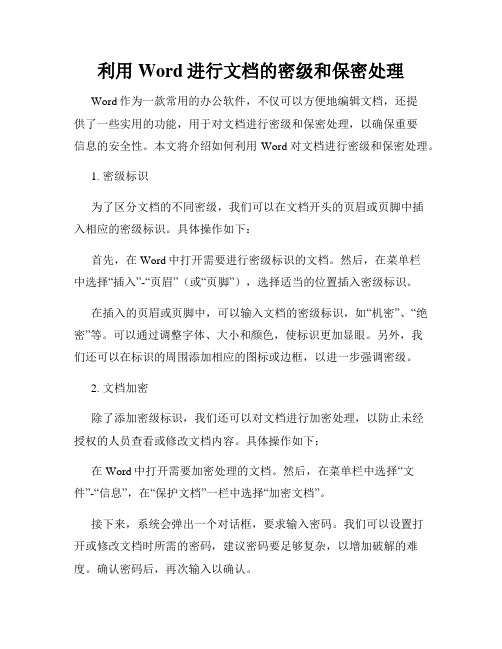
利用Word进行文档的密级和保密处理Word作为一款常用的办公软件,不仅可以方便地编辑文档,还提供了一些实用的功能,用于对文档进行密级和保密处理,以确保重要信息的安全性。
本文将介绍如何利用Word对文档进行密级和保密处理。
1. 密级标识为了区分文档的不同密级,我们可以在文档开头的页眉或页脚中插入相应的密级标识。
具体操作如下:首先,在Word中打开需要进行密级标识的文档。
然后,在菜单栏中选择“插入”-“页眉”(或“页脚”),选择适当的位置插入密级标识。
在插入的页眉或页脚中,可以输入文档的密级标识,如“机密”、“绝密”等。
可以通过调整字体、大小和颜色,使标识更加显眼。
另外,我们还可以在标识的周围添加相应的图标或边框,以进一步强调密级。
2. 文档加密除了添加密级标识,我们还可以对文档进行加密处理,以防止未经授权的人员查看或修改文档内容。
具体操作如下:在Word中打开需要加密处理的文档。
然后,在菜单栏中选择“文件”-“信息”,在“保护文档”一栏中选择“加密文档”。
接下来,系统会弹出一个对话框,要求输入密码。
我们可以设置打开或修改文档时所需的密码,建议密码要足够复杂,以增加破解的难度。
确认密码后,再次输入以确认。
请注意,一旦设置了加密密码,务必牢记密码。
如果忘记密码,将无法打开或修改被加密的文档。
3. 修订和保密处理在Word中,我们可以利用“修订”功能,对文档进行修改和批注,并对修订后的内容进行保密处理。
具体操作如下:在Word中打开需要进行修订和保密处理的文档。
然后,在菜单栏中选择“审阅”。
在“审阅”选项卡中,可以看到“修订”工具栏,其中包括“插入批注”、“删除批注”、“修订”等功能。
通过“插入批注”功能,我们可以在文档中添加批注,对修订后的内容进行解释或评论。
同时,我们可以通过“修订”功能,对文本内容进行修改或删除,以便于多人协作或后续审阅。
4. 保护文档为了进一步保护文档的安全性,我们可以设置文档的保护选项,限制文档的编辑、打印或复制等操作。
OfficeScan常见问题解决方案

OfficeScan常见问题解决方案解决方案65945officescan 8.0在WEB登入控制台问题描述: 在IE里面出现http://{officescan server ip}/officescan/console/cgi/cgiwebupdate.exe解决方案: 1,停止以下的服务OfficeScan Master ServiceIIS Admin Service2、打开Program Files\Trend Micro\OfficeScan\PCCSRV\Web_OSCE\Web_console\HTML\ClientInstall文件夹检查以下的文件是否为0字节,如果是0字节,请从其他运行正常的officescan服务器端上获取NTsetup0.htmNTsetup1.htmNTsetup2.htmNTsetup3.htmNTsetup4.htmNTsetup4e.htm3、打开\Program Files\Trend Micro\OfficeScan\PCCSRV\Admin文件夹,检查tsc.ptn文件是否存在,如不存在,从运行正常的officescan上拷一个过来4、开启步骤一中停止的两个服务5、进入C盘\Windows 文件夹,右击temp文件夹,属性,把IUSR_帐号加入,并且给与读写权限6、再次进行安装解决方案65549Officescan 8.0 通过Web方式安装客户端出现空白页面。
问题描述: Officescan 8.0 通过Web方式安装客户端出现空白页面。
解决方案: 请尝试在Officescan服务器进行下面的操作:1. 点击运行,输入cmd然后回车。
2. 输入以下命令netsh winsock reset解决方案65890officescan master service无法自动启动问题描述: officescan master service无法自动启动,可以手动启动。
前沿文档安全管理系统-管理员使用手册[风雷版]
![前沿文档安全管理系统-管理员使用手册[风雷版]](https://img.taocdn.com/s3/m/2045d725a4e9856a561252d380eb6294dd88222d.png)
前沿文档安全管理系统[风雷版]管理员使用手册2011年4月1.说明 -------------------------------------------------------------------------------------------------------------------- 31。
1产品概要 --------------------------------------------------------------------------------------------------- 3 1。
2使用范围 --------------------------------------------------------------------------------------------------- 3 2。
产品安装 ------------------------------------------------------------------------------------------------------------ 3 3。
功能使用说明 ----------------------------------------------------------------------------------------------------- 4 3。
1控制端设置------------------------------------------------------------------------------------------------ 4 3。
1。
1控制端登陆------------------------------------------------------------------------------------ 43。
1。
2控制端界面说明 ------------------------------------------------------------------------------ 43.1.3我的工作台---------------------------------------------------------------------------------------- 445 3。
怎么添加防火墙例外程序

怎么添加防火墙例外程序
对于常用的程序,频繁的弹出提示操作十分麻烦,此时可以启用例外设置,为常用程序或者端口添加里外运行以通过防火墙进行通信。
下面就让小编教大家怎么添加防火墙例外程序。
添加防火墙例外程序的方法
打开“控制面板”窗口,单击“系统和安全”链接,在弹出的“系统和安全”窗口中单击“Windows 防火墙”链接。
打开“Windows 防火墙”窗口,单击窗口左上角的“允许程序或功能通过Windows 防火墙”链接。
在弹出的“允许的程序”窗口中单击“允许运行另一程序”按钮。
在弹出“添加程序”对话框,选中需要添加的程序,单击“添加”按钮。
返回“允许的程序”窗口,单击“确定”按钮保存设置。
怎么添加防火墙例外程序相关文章:
1.win8防火墙添加例外程序如何设置
2.怎样将网站添加到防火墙例外列表
3.win8防火墙怎么添加例外程序
4.防火墙怎么样不允许例外程序
5.win7怎么设置防火墙例外。
office加载项部署清单签名的证书或其位置不受信任

office加载项部署清单签名的证书或其位置不受信任异常信息:System.Security.SecurityException: 此应⽤程序中的⾃定义功能将不起作⽤,原因是⽤于为 BIMT写作指导的部署清单签名的证书或其位置不受信任。
请向管理员寻求进⼀步帮助。
在Microsoft.VisualStudio.Tools.Applications.Deployment.ClickOnceAddInTrustEvaluator.VerifyTrustPromptKeyInternal(ClickOnceTrustPromptKeyValue promptKeyValue, DeploymentSignatureInformation signatureInformation, String productName, TrustStatus status)在 Microsoft.VisualStudio.Tools.Applications.Deployment.ClickOnceAddInTrustEvaluator.VerifyTrustUsingPromptKey(Uri manifest, DeploymentSignatureInformation signatureInformation, String productName, TrustStatus status)在 Microsoft.VisualStudio.Tools.Applications.Deployment.ClickOnceAddInTrustEvaluator.VerifyTrustUsingPromptKey(Uri manifest, DeploymentSignatureInformation signatureInformation, String productName)在 Microsoft.VisualStudio.Tools.Applications.Deployment.ClickOnceAddInDeploymentManager.ProcessSHA1Manifest(ActivationContext context, DeploymentSignatureInformation signatureInformation, PermissionSet permissionsRequested, Uri manifest, ManifestSignatureInformationCollection signatures, AddInInstallationStatus installState)在 Microsoft.VisualStudio.Tools.Applications.Deployment.ClickOnceAddInDeploymentManager.VerifySecurity(ActivationContext context, Uri manifest, AddInInstallationStatus installState)在 Microsoft.VisualStudio.Tools.Applications.Deployment.ClickOnceAddInDeploymentManager.InstallAddIn()失败的程序集的区域是:MyComputer异常截图:结觉⽅案:1private void button1_Click(object sender, EventArgs e)2 {3try//32位4 {5 Microsoft.Win32.RegistryKey key;6 key = Microsoft.Win32.Registry.LocalMachine.CreateSubKey(@"SOFTWARE\MICROSOFT\.NETFramework\Security\TrustManager\PromptingLevel");78 key.SetValue("MyComputer", "Enabled");9 key.SetValue("LocalIntranet", "Enabled");10 key.SetValue("Internet", "Enabled");11 key.SetValue("TrustedSites", "Enabled");12 key.SetValue("UntrustedSites", "Enabled");13 key.Close();14 MessageBox.Show("Security Reg Done!");15 }16catch (Exception ex)17 {18 MessageBox.Show(ex.Message);19 }20 }2122private void button2_Click(object sender, EventArgs e)23 {24try//64位25 {26 Microsoft.Win32.RegistryKey key;27 key = Microsoft.Win32.Registry.LocalMachine.CreateSubKey(@"SOFTWARE\Wow6432Node\MICROSOFT\.NETFramework\Security\TrustManager\PromptingLevel"); 2829 key.SetValue("MyComputer", "Enabled");30 key.SetValue("LocalIntranet", "Enabled");31 key.SetValue("Internet", "Enabled");32 key.SetValue("TrustedSites", "Enabled");33 key.SetValue("UntrustedSites", "Enabled");34 key.Close();35 MessageBox.Show("Security Reg Done!");36 }37catch (Exception ex)38 {39 MessageBox.Show(ex.Message);40 }41 }。
密件抄送详情
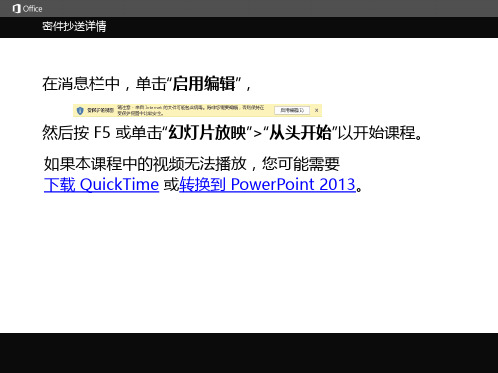
2/2 视频
1
2:20
2
2:29
3
4
5
ห้องสมุดไป่ตู้
密件抄送
预防措施
摘要
反馈
帮助
帮助 课程摘要 - 密件抄送详情
课程摘要
发送电子邮件
当您发送邮件时,收件人不仅可以看到发件人,还能 看到其他收件人。但是如果使用密件抄送,则不然。 请首先添加“ 密件抄送”字段,方法是转到新邮件中 的“选项”选项卡,然后单击“密件抄送”。然后向 该字段添加名称并发送邮件。 收件人仍然可以看到“收件人”和“抄送”字段中的 地址,但是看不到“密件抄送”字段中的地址。即使 他们单击“全部答复”,也无法看到“密件抄送”字 段上的地址或向这些地址发送回复。
相关警告
当涉及密件抄送时,可能会带来道德甚至情感方面的 难题。请观看本课程的第 2 个影片,了解有关如何保 护隐私并避免意外棘手情形的详细信息。
设置会议
如果您希望邀请某用户参加会议,但是不希望其他任 何与会者知道,那么当您设置会议时可以使用密件抄 送。“资源”字段通常用于预订会议室。但是您也可 以使用它作为“密件抄送”字段。当您向“资源”添 加地址时,仅组织会议的人员可以看到它。
j
密件抄送详情
隐藏字幕
课程摘要
帮助
如您所见,所有名称和资源显示在“收件人”字段中。 在这里,您看不到“收件人”、“抄送”或“密件抄送”字段。在会议要求中,您可以将人员添加到 那么当您设置会议时也可以使用密件抄送。 但是不希望其他任何与会者知道, 例如,假设您希望邀请某用户参加会议, 密件抄送可用于保护用户隐私并保持姓名机密。 只有您能够看到电子邮件的“密件抄送”字段上的收件人。单击“已发送邮件”文件夹以打开原始邮件。 另请注意,“密件抄送”字段上的收件人无法看到该字段。 即使他们单击“全部答复”,也无法看到“密件抄送”字段上的地址或向这些地址发送回复。 收件人仍然可以看到“收件人”和“抄送”字段中的地址,但是看不到“密件抄送”字段中的地址。 然后向该字段添加名称并发送邮件。 首先添加“密件抄送”字段,方法是转到新邮件中的“选项”选项卡,然后单击“密件抄送”。 我们来再次发送邮件,这次使用密件抄送。 当您发送邮件时,收件人不仅可以看到发件人,还能看到其他收件人。 默认情况下,新的电子邮件具有“收件人”字段、“抄送”字段或“密件抄送”字段。 其工作方式如下。 如果想要在电子邮件中隐藏收件人的姓名和地址,您可以使用密件抄送。 Outlook 当您向“资源”添加地址时,仅组织会议的人员可以看到它。 “资源”字段通常用于预订会议室。但是您也可以使用它作为“密件抄送”字段。 接下来,我们将详细介绍使用密件抄送的方法。 也不会在“资源”字段中的人员收到的请求中显示。 但不用担心。在“资源”字段中输入的任何信息均不会对与会者显示。 会自动将资源添加到“地点”字段。因此请在发送请求之前删除这里的名称。 “必选”或“可选”字段。
